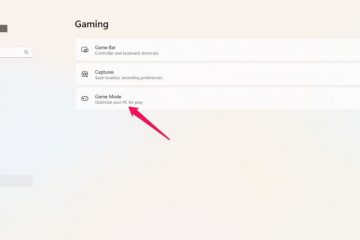Como corrigir o CapCut não exportando
Seja criando um conteúdo divertido com uma música do TikTok ou um trecho promocional apresentando sua marca, o CapCut pode ajudá-lo a acertar. Considerando a popularidade dos vídeos curtos, é bastante comum que os criadores de conteúdo passem horas editando um vídeo curto. É por isso que é tão frustrante quando o vídeo não é exportado.
Mas temos boas notícias. Cada problema de exportação do CapCut tem uma explicação bastante simples e uma solução ainda mais direta. Descubra como resolver problemas comuns de exportação no CapCut e eliminar os obstáculos em seu caminho para a criação perfeita de vídeos.
Maneiras simples de corrigir problemas de exportação do CapCut
Para encontrar uma solução para o seu problema de exportação do CapCut , você deve primeiro entender o que está causando isso. Confira abaixo os culpados mais comuns pela falha na exportação do seu vídeo. Em seguida, experimente as soluções associadas e o mundo (ou seus amigos e familiares!) verá seu vídeo rapidamente.

Baixo espaço de armazenamento
Para que seu vídeo seja exportado, ele deve ter espaço de armazenamento suficiente em seu dispositivo. Se o seu dispositivo estiver cheio de imagens, vídeos, documentos e aplicativos, é provável que o CapCut não funcione corretamente ou exporte sua criação mais recente. Felizmente, esse problema tem uma solução fácil: basta liberar espaço no seu dispositivo.
Você pode fazer isso manualmente excluindo arquivos e desinstalando aplicativos e programas. Como alternativa, você pode usar um limpador automático que cuidará desses arquivos em excesso para você.
Além do armazenamento do seu dispositivo, o armazenamento interno do CapCut pode estar causando o problema de exportação. Se você está jogando com o aplicativo há algum tempo, provavelmente tem vídeo após vídeo alinhado na guia”Projetos”.
Claro, manter vários vídeos aqui ajuda você a voltar à edição rapidamente , eliminando a pressão para fazer tudo de uma vez. No entanto, vários projetos elaborados também podem tornar o CapCut lento, causar atrasos ou travamentos ou falha na exportação de vídeos corretamente. Para resolver esse problema, você terá que se despedir de alguns de seus projetos inacabados.
Veja como excluir projetos desnecessários em seu dispositivo móvel:
Vá para a página inicial do CapCut.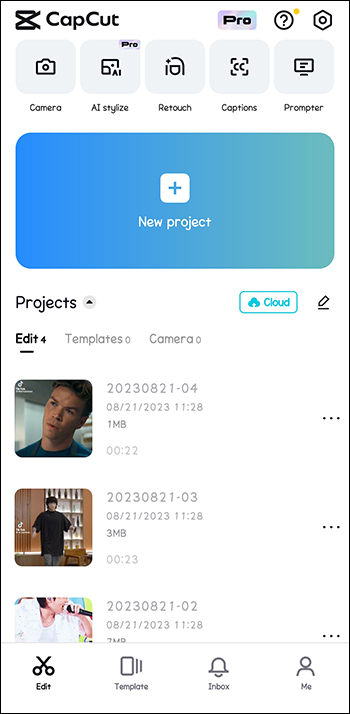 Navegue até “ Projetos”seção.
Navegue até “ Projetos”seção.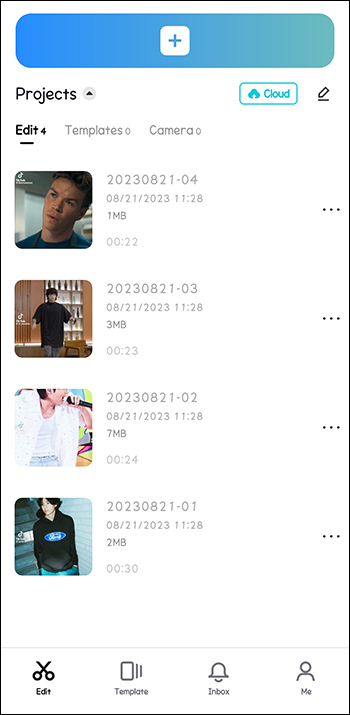 Percorra a lista e localize um projeto que deseja excluir.
Percorra a lista e localize um projeto que deseja excluir.
Toque no ícone de três pontos ao lado desse projeto.
Selecione”Excluir”no menu pop-up.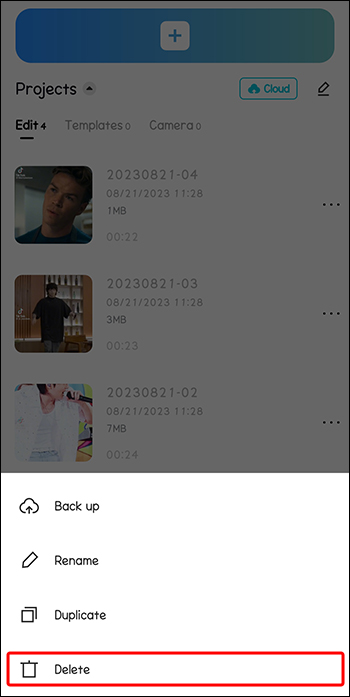 Confirme sua seleção pressionando”Excluir”novamente.
Confirme sua seleção pressionando”Excluir”novamente.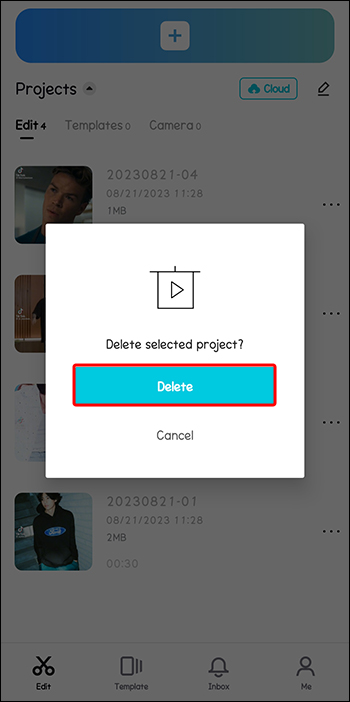 Repita as etapas 4-6 para cada projeto que você deseja remover.
Repita as etapas 4-6 para cada projeto que você deseja remover.
Se você preferir editar em seu computador, siga estas etapas para liberar espaço no cliente da Web CapCut:
Navegue até página inicial.
Vá para a seção”Recentes”.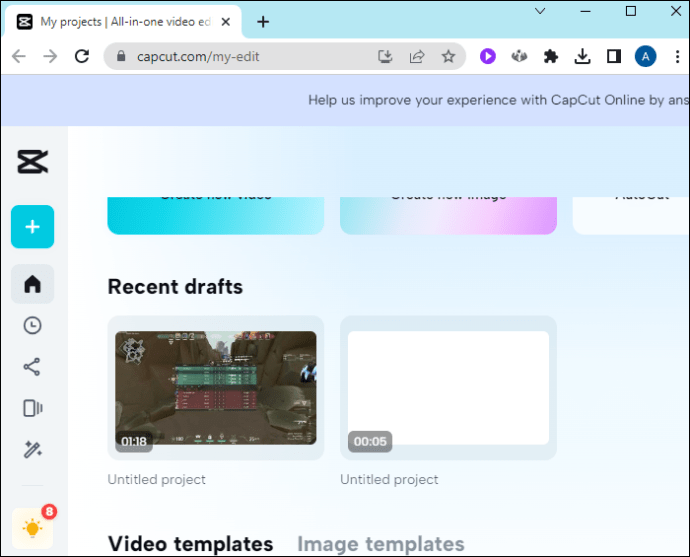 Localize o projeto que deseja excluir.
Localize o projeto que deseja excluir.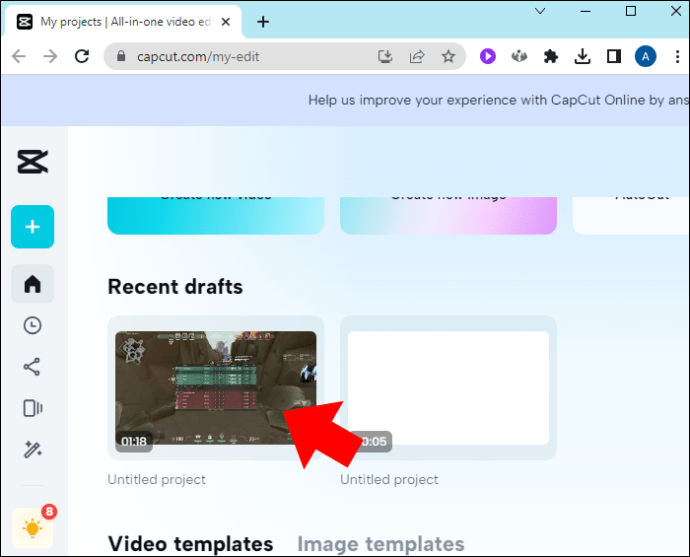 Clique no ícone de três pontos no canto inferior direito.
Clique no ícone de três pontos no canto inferior direito.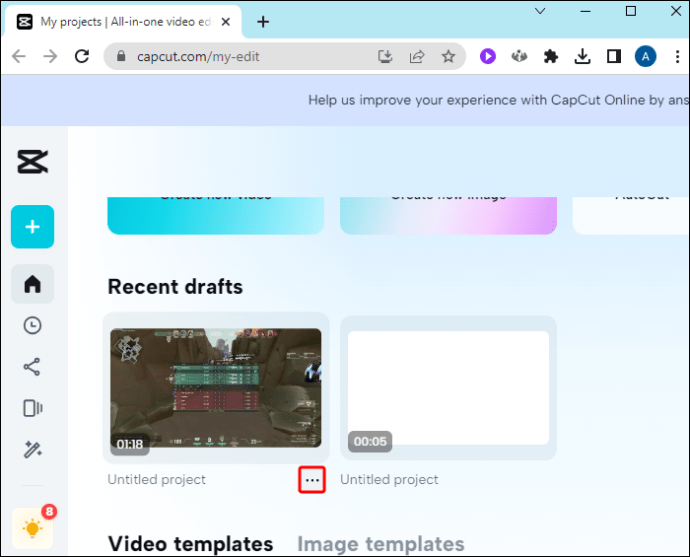 Selecione”Excluir.”
Selecione”Excluir.”
Confirme a exclusão clicando em”Confirmar.”
Você pode usar as mesmas etapas para excluir projetos desnecessários de seus clientes Desktop. A única diferença é que seus projetos serão listados na seção”Projetos”.
Saturação de RAM
Todos os dados e programas usados atualmente pela CPU (Unidade Central de Processamento) do seu dispositivo são armazenados em sua unidade RAM (Random Access Memory). Se você iniciar muitos programas com muitos recursos e deixá-los rodando em segundo plano, sua RAM pode ter problemas para acompanhar. O resultado? Seus aplicativos podem não funcionar corretamente, incluindo o CapCut.
Para garantir que a RAM do seu dispositivo se concentre apenas no vídeo que você está tentando exportar, feche todos os aplicativos desnecessários executados em segundo plano. As etapas exatas para fazer isso variam um pouco com base no seu dispositivo móvel.
Na maioria dos dispositivos Android, você poderá fechar todos os aplicativos em segundo plano de uma só vez tocando no botão”Visão geral”(o botão quadrado na parte inferior da tela) e pressionando o ícone da lixeira. O iOS, por outro lado, exige alguma ação manual.
Navegue até a tela inicial. Deslize de baixo para cima. Pare no meio. Examine seus aplicativos recentes e deslize para cima naqueles que deseja fechar.
Aplicativo desatualizado
Um aplicativo desatualizado pode causar uma infinidade de problemas para os usuários do CapCut, e os problemas de exportação estão, sem dúvida, entre eles. Novamente, há uma solução simples para esse problema: uma atualização rápida do aplicativo.
Para instalar a versão mais recente do aplicativo em seu dispositivo móvel, faça o seguinte:
Visite a Play Store ou a App Store.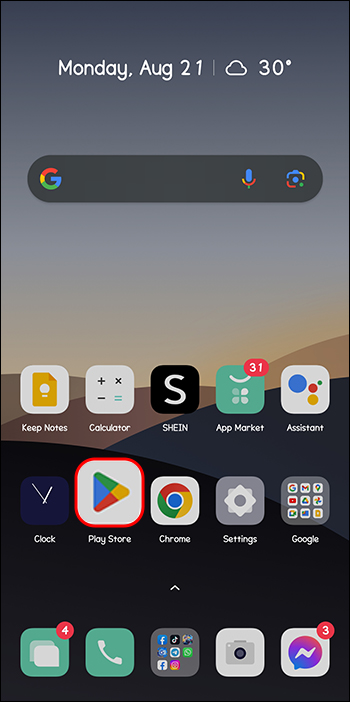 Digite”CapCut”na barra de pesquisa.
Digite”CapCut”na barra de pesquisa.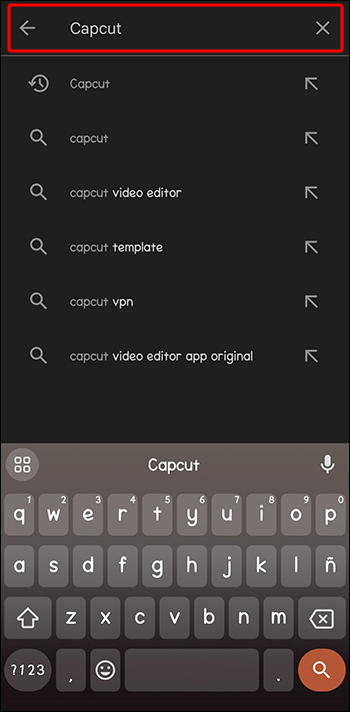 Toque no botão”Atualizar”próximo a ele.
Toque no botão”Atualizar”próximo a ele.
No seu computador, esse processo pode ser feito diretamente pelo aplicativo CapCut.
Navegue até o ícone”Configurações”no canto superior direito.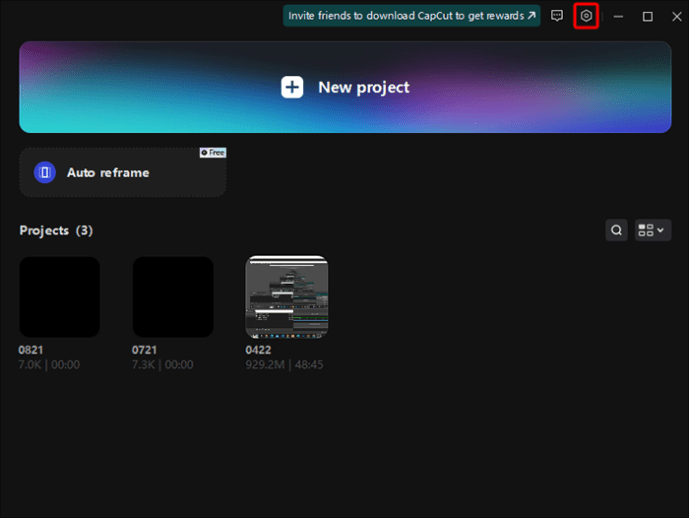 Selecione “Versão (sua versão atual)”no menu suspenso.
Selecione “Versão (sua versão atual)”no menu suspenso.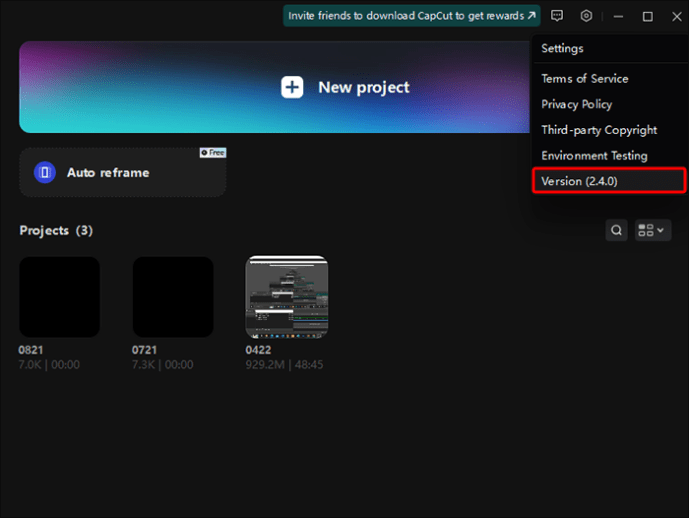 Clique no botão”Verificar atualizações”na janela pop-up.
Clique no botão”Verificar atualizações”na janela pop-up.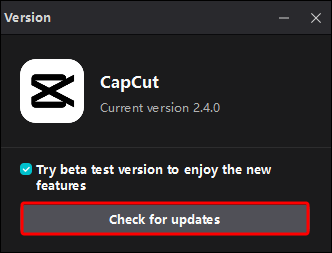 Se houver atualizações, clique no botão”Instalar”.
Se houver atualizações, clique no botão”Instalar”.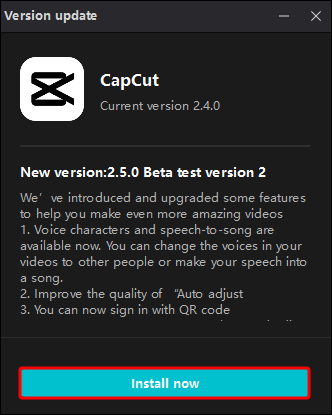
Se isso não resolver o problema, tente excluir e reinstalar o aplicativo. Esta ação deve remover quaisquer arquivos corrompidos que possam estar causando problemas de exportação.
Tamanho de arquivo grande
Quanto maior o vídeo, mais recursos o CapCut precisa para processá-lo. Como resultado, o aplicativo pode ter alguns problemas ao exportar o vídeo. Para evitar esse cenário infeliz, reduza a resolução, a taxa de código e a taxa de quadros do seu vídeo. Isso, por sua vez, reduzirá seu tamanho e ajudará você a exportar seu vídeo sem problemas.
Para reduzir esses valores em seu dispositivo móvel, siga estas etapas:
Selecione o vídeo que deseja exportar.
Vá para o botão”1080P”no canto superior direito.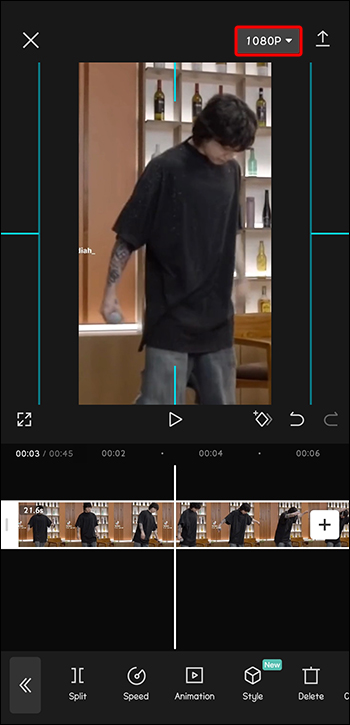 Navegue até o controle deslizante”Resolução”e arraste-o para um valor menor (idealmente, “720p”).
Navegue até o controle deslizante”Resolução”e arraste-o para um valor menor (idealmente, “720p”).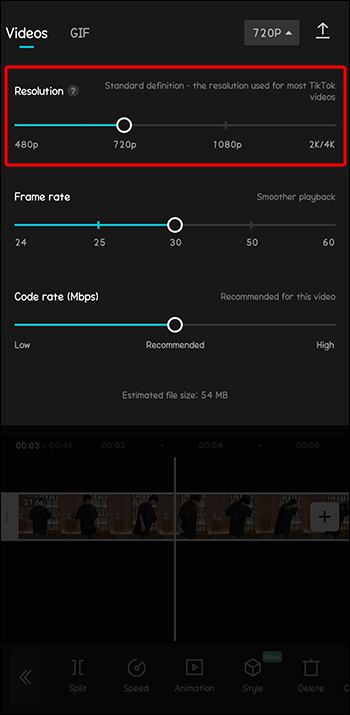 Repita a Etapa 3 para os controles deslizantes”Frame rate”(“25”) e”Code rate”(“low”).
Repita a Etapa 3 para os controles deslizantes”Frame rate”(“25”) e”Code rate”(“low”).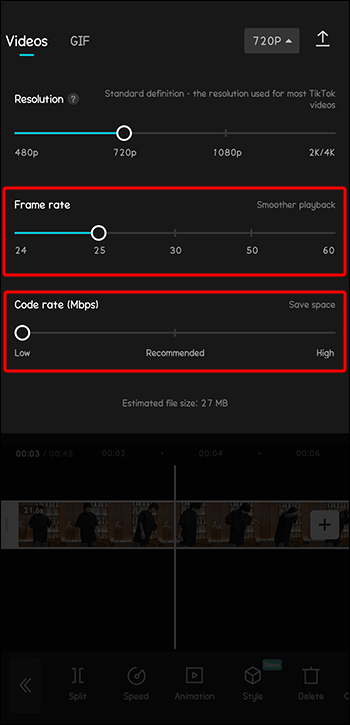
Se estiver usando o cliente de desktop do CapCut, você pode reduzir todos esses valores antes de exportar o vídeo.
Clique no botão”Exportar”no canto superior direito. Navegue até a seção”Exportação de vídeo”.
Navegue até a seção”Exportação de vídeo”.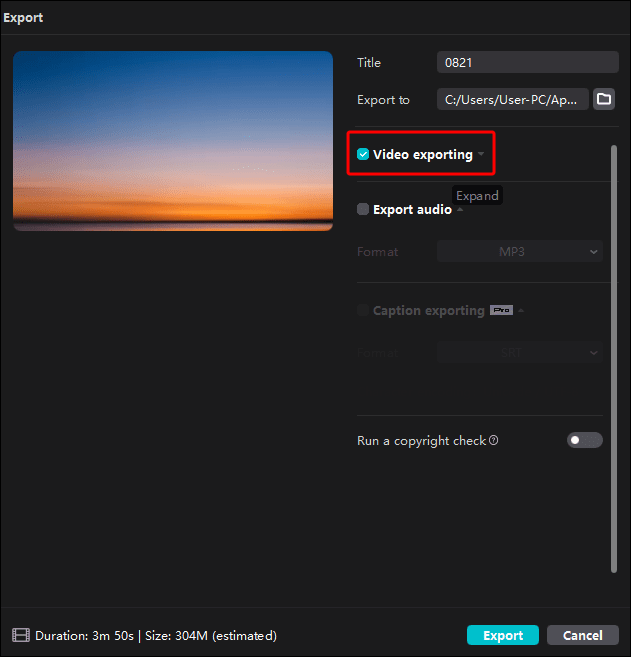 Clique nos menus suspensos ao lado das guias”Resolução”,”Taxa de bits”e”Taxa de quadros”.
Clique nos menus suspensos ao lado das guias”Resolução”,”Taxa de bits”e”Taxa de quadros”.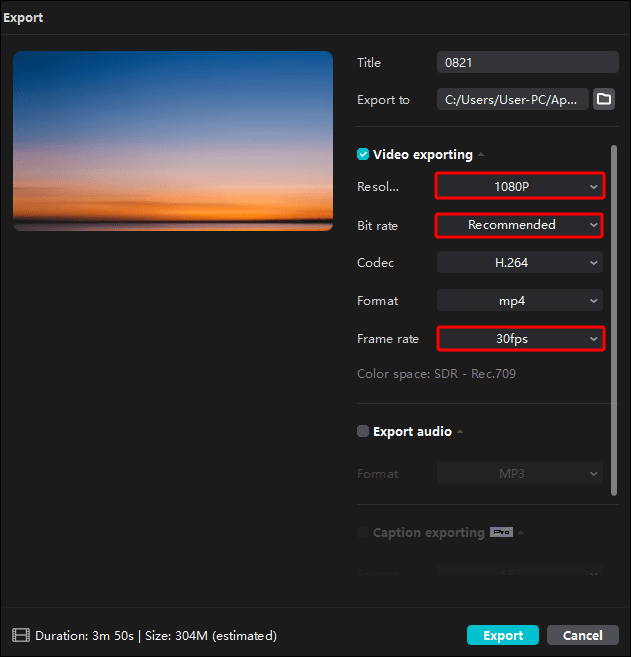 Abaixe seus valores de acordo.
Abaixe seus valores de acordo.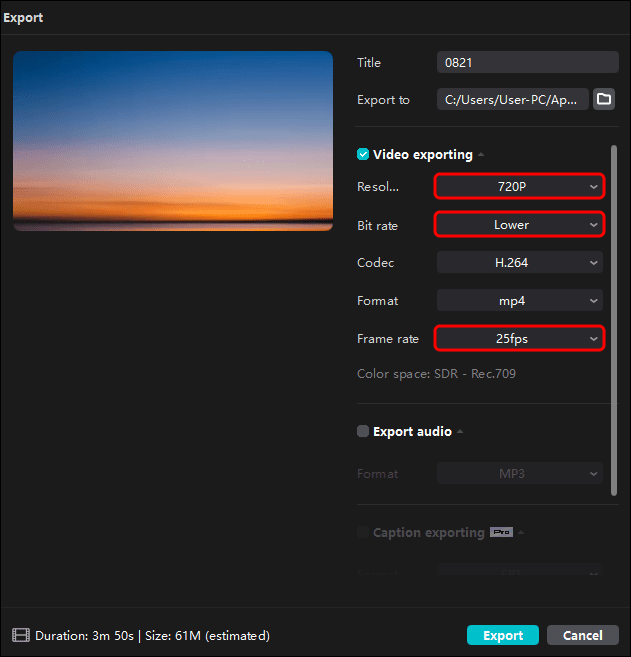 Clique no botão”Exportar”para concluir o processo.
Clique no botão”Exportar”para concluir o processo.
O cliente online do CapCut requer etapas semelhantes. No entanto, permite apenas ajustar a resolução e a taxa de quadros.
Clique no botão azul”Exportar”no canto superior direito.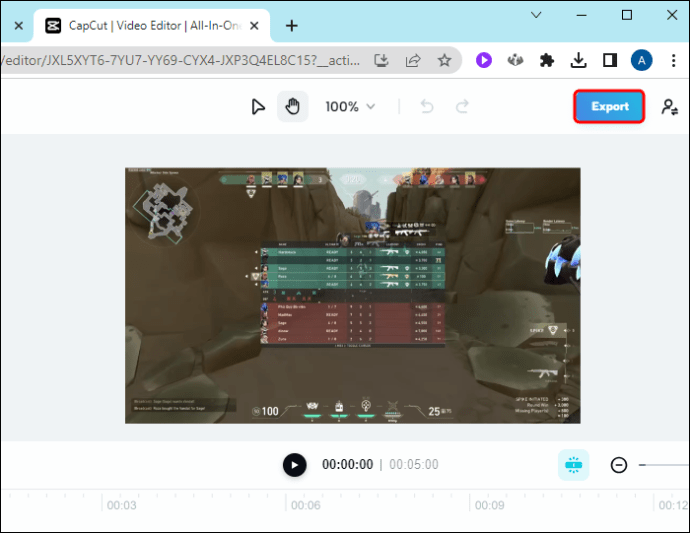 Selecione “Configurações avançadas”.
Selecione “Configurações avançadas”. 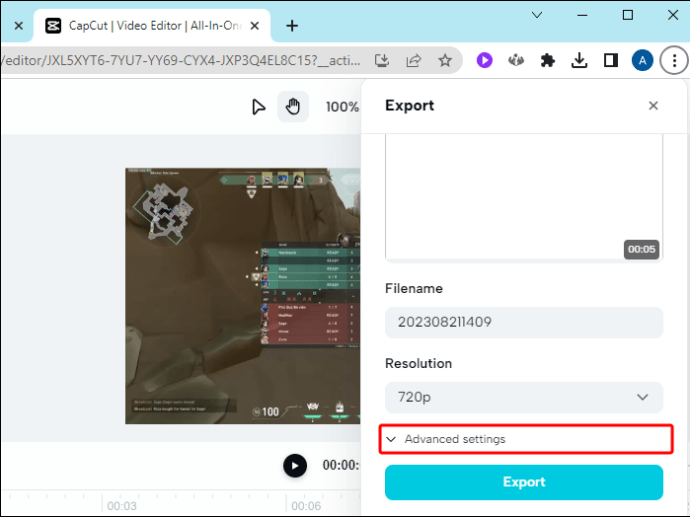 Use os menus suspensos ao lado de”Resolução”e”Taxa de quadros”para diminuir seus valores.
Use os menus suspensos ao lado de”Resolução”e”Taxa de quadros”para diminuir seus valores.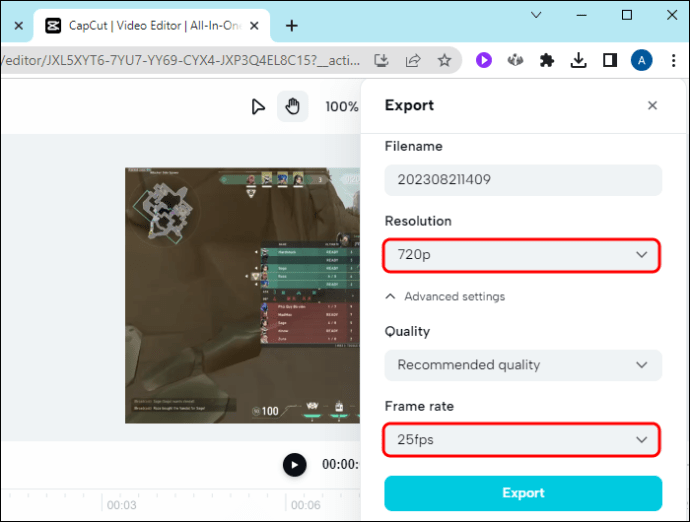 Vá para”Exportar.”
Vá para”Exportar.”
Dados de cache excessivos
Ter muitos dados de cache em qualquer programa só traz problemas, e o CapCut não é diferente. Sejam excessivos ou corrompidos, esses dados podem reduzem o desempenho do seu aplicativo, causando interrupções durante a exportação. Para evitar ver uma mensagem de erro em vez de um vídeo meticulosamente editado, limpe a data do cache do CapCut antes de exportar.
Se você estiver usando um iPhone, veja o que fazer:
Inicie o aplicativo”Configurações”.Localize”CapCut”na lista de aplicativos e selecione-o.Role para baixo até a parte inferior da página do aplicativo.Ative a opção”Redefinir cache na próxima inicialização”.Reinicie o CapCut para se livrar do cache.
Para usuários do Android , o processo é mais ou menos assim:
Vá para as”Configurações”do seu dispositivo.
Role para baixo até a guia”Aplicativos”.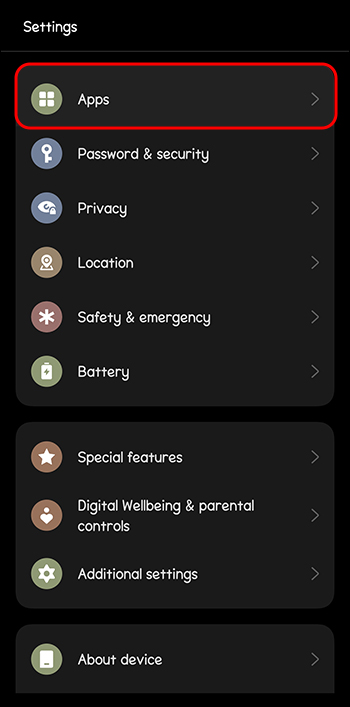 Toque em”Aplicativos”novamente.
Toque em”Aplicativos”novamente.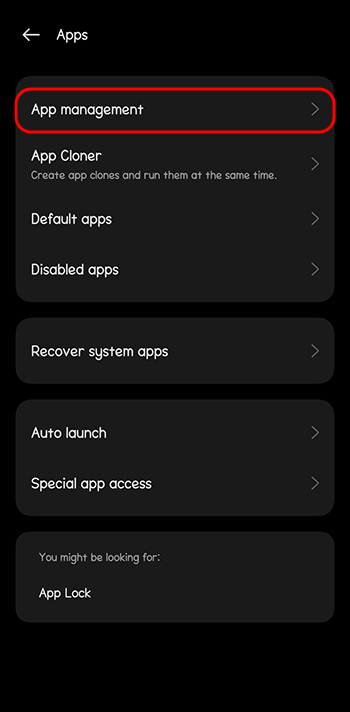 Localize”CapCut”na lista e pressione-o.
Localize”CapCut”na lista e pressione-o.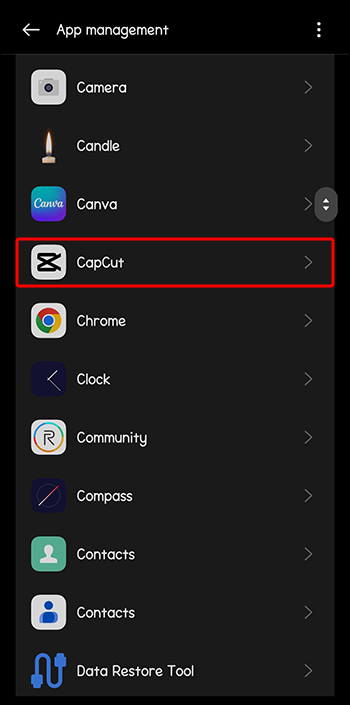 Selecione a guia”Armazenamento”.
Selecione a guia”Armazenamento”.
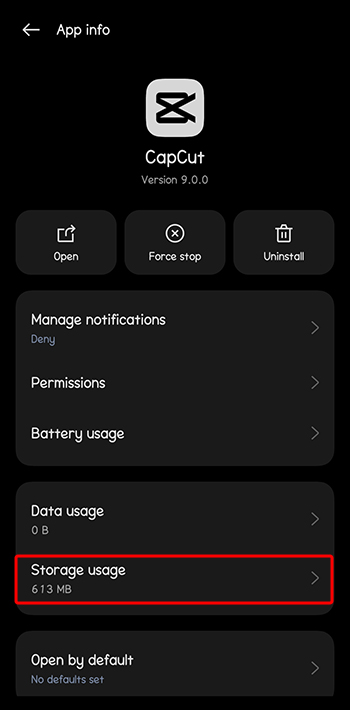 Pressione o botão”Limpar cache”na parte inferior.
Pressione o botão”Limpar cache”na parte inferior.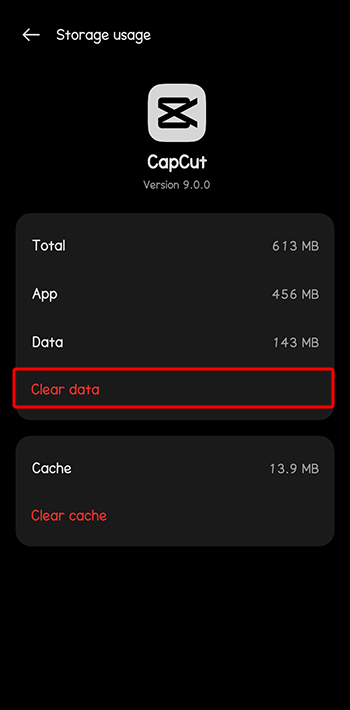
No computador, inicie o aplicativo CapCut e faça o seguinte:
Clique no ícone”Configurações”no canto superior direito.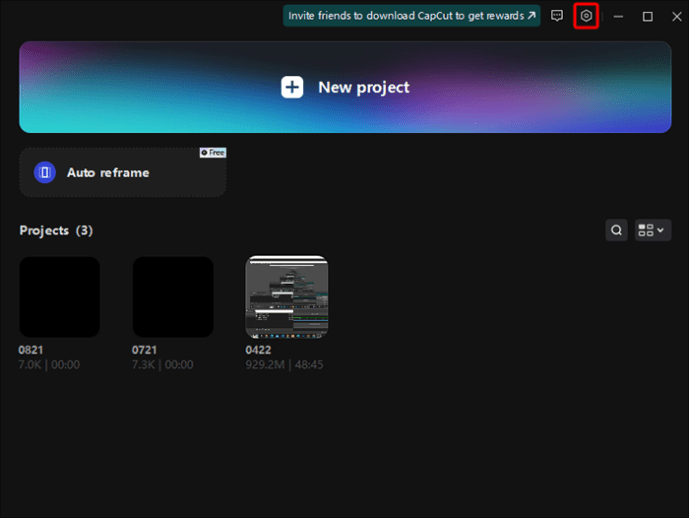 Selecione”Configurações”no menu suspenso.
Selecione”Configurações”no menu suspenso.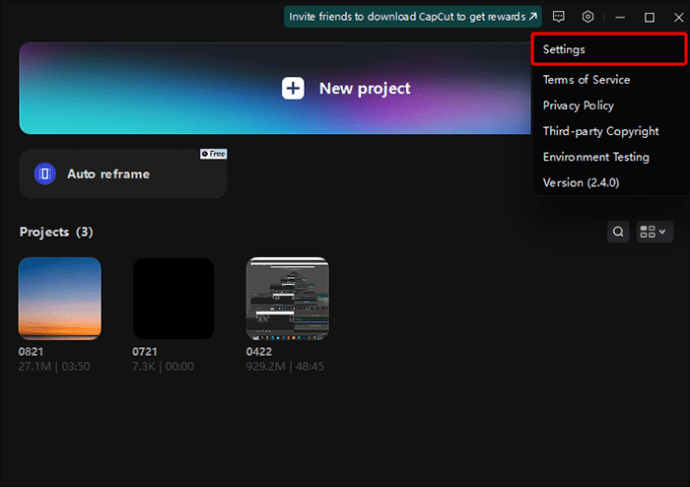 Abra o “ Projeto”na janela pop-up.
Abra o “ Projeto”na janela pop-up.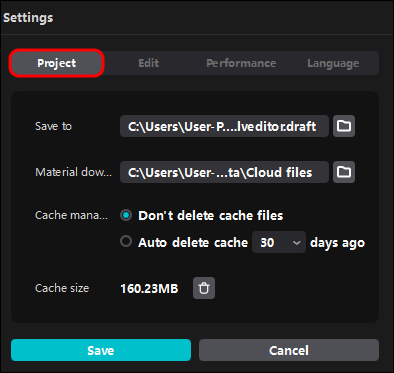 Navegue até”Tamanho do cache”na parte inferior.
Navegue até”Tamanho do cache”na parte inferior.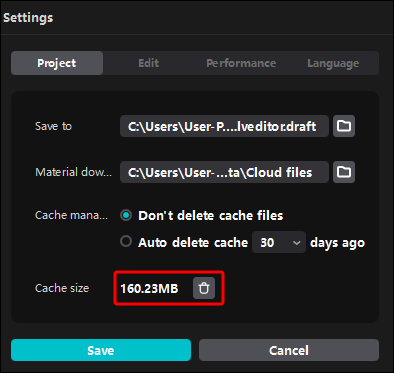 Clique no ícone da lixeira.
Clique no ícone da lixeira.
Confirme a ação clicando em”OK.”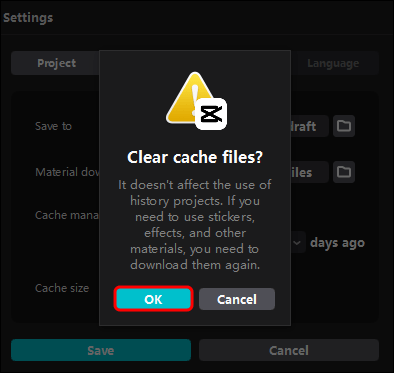
Conexão de Internet instável
Com uma conexão de Internet instável, você dificilmente pode fazer qualquer coisa em seu telefone ou computador, muito menos exportar um vídeo.
Mas como você pode saber se sua conexão com a Internet é a culpada pelo problema do CapCut? A resposta é simples-verifique se outros aplicativos estão funcionando sem problemas. Se não, problema resolvido! Bem, quase.
Afinal, resolver problemas com a conexão com a internet é uma tarefa em si. Os sortudos encontrarão um problema menor, exigindo apenas uma solução rápida (como reiniciar o roteador). Se você não estiver entre eles, prepare-se para alguns ajustes (por exemplo, ajustar as configurações de rede).
Deixe sua imaginação correr solta
Use as soluções descritas neste guia e seu Os vídeos do CapCut sairão rapidamente da seção”Projetos”e sairão para o mundo. Suponha que você ainda não consiga descobrir qual problema está impedindo sua expressão artística. o alvo.
Você usa o CapCut com frequência? Teve algum problema com o aplicativo? Informe-nos na seção de comentários abaixo.
Isenção de responsabilidade: algumas páginas deste site podem inclua um link de afiliado. Isso não afeta nosso editorial de forma alguma.